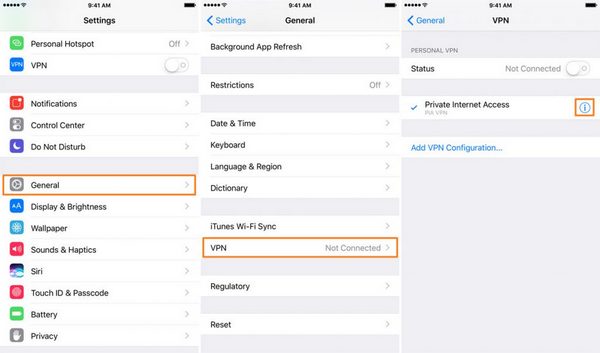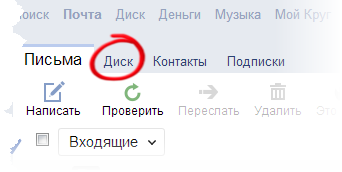Как пользоваться «привет, siri!»
Содержание:
- Настройка Siri
- Что такое голосовой помощник Siri
- Характеристики Siri
- Изменить размер фото — изменить ширину и высоту снимка
- Интеграция
- Аналоги
- История создания
- Искать в Google — запустить поиск в Google по тексту или изображению
- Итак, что такое Siri?
- Как включить «Сири»
- Доступные языки
- Использование Siri
- Возможные проблемы при использовании Сири
- Разработка
- Выводы
Настройка Siri
Перед тем как начать пользоваться Siri, нужно её включить и настроить:
- Зайдите в «Настройки» на своём Айфоне и нажмите Siri.
- Поставьте все ползунки во включённое положение (Siri, «На заблокированном экране», «Разрешить: Привет, Siri»).
- Далее, запустится процедура настройки программы. Следуйте инструкциям на экране. Вам нужно будет чётко несколько раз произносить предлагаемые фразы, для того чтобы программа в будущем работала корректно.
Siri доступна на iPhone 4s и выше, iPad Pro, iPad Air и новее, iPod Touch 5-го поколения и выше. Однако функция вызова голосом полностью работает только на iPhone 6 и выше, на более старых устройствах работает только в случае, если они подключены к зарядке. На iPad, iPad2 и iPad mini функция голосового вызова не поддерживается.
Способы обратиться к помощнику:
- Чётко скажите «Привет, Siri» (если поддерживается).
- Зажмите и удерживайте кнопку «Домой», появятся варианты вопросов на экране. Или можно задать свой. В зависимости от модели, можно просто сказать, а может понадобиться каждый раз нажимать на иконку микрофона на экране. Если Сири готова воспринимать команды, то на экране вы увидите цветную горизонтальную полоску, изображающую звуковую волну.
- Если у вас есть гарнитура с пультом управления, нажмите и удерживайте центральную кнопку или кнопку вызова до появления звукового сигнала. После этого можете произносить команды. Для наушников AirPods достаточно дважды нажать на поверхность одного из наушников.
- Для автомобилей, поддерживающих технологию: нажмите и удерживайте кнопку голосовых команд на руле либо, если транспортное средство оснащено сенсорным экраном, нажмите и удерживайте Home. Чтобы улучшить восприятие в условиях шума, программа будет проговаривать команды для подтверждения. Нажмите на звуковую волну, если хотите показать, что закончили говорить.
А также можно настроить язык, аудиоотзыв и объявление вызовов. Для некоторых стран доступен выбор голоса, но для русского языка пока разработан только женский. Чтобы включить объявление вызовов, зайдите в «Настройки», далее «Телефон», «Объявление вызовов» и выберите нужный параметр.
Siri интегрируется во многие приложения. Разрешить или запретить это можно в соответствующих пунктах. Например, если убрать экран вправо, под привычной строкой поиска вы увидите «Предложения Siri» и панель с иконками. Это наиболее нужные, на её взгляд, программы, но с вашим мнением это не всегда совпадает. Чтобы отключить эти предложения, выполните следующее:
- Зайдите в «Настройки», «Основные».
- Выберите «Поиск Spotlight».
- Переведите ползунок «Предложения Siri» в положение «Отключить».
- Заодно вы можете посмотреть, нужны ли вам «Предложения Spotlight» при поиске.
- Здесь же вы можете настроить, какие приложения не будут выводиться в результатах.
Если вам не нужны не только предложения, но и сам электронный помощник, то его можно отключить полностью, передвинув ползунок в меню «Настройки» — Siri. Убрать аудиоотзыв означает отключить Сири в бесшумном режиме. По умолчанию этот параметр активируется вместе с самим помощником.
Что такое голосовой помощник Siri
Это персональный голосовой ассистент, который присутствует на всех устройствах Apple. Первоначально данное приложение было отдельным. Пользователи гаджетов могли скачать его из App Store.
В 2011 г. компания Apple купила этот голосовой помощник. Он появился в качестве элемента базового программного обеспечения на iPhone. Раньше интеллектуальный ассистент не умел разговаривать на русском. Он владел только английским, немецким, французским и японским. После выпуска iOS 7 голосового помощника научили распознавать имена, написанные на кириллице. Siri на русском произносил их нелепо. Однако когда-то программа не умела даже этого.
Сейчас ассистент владеет русским языком на официальном уровне. Это стало реальностью после релиза iOS 9. Обновленное приложение обогатило свой языковой запас. Теперь помощник умеет говорить на тайском, малайском, португальском, турецком и др.
С середины 2015 г. русские пользователи больше считали ассистента забавной игрушкой. Сейчас это полноценный помощник для решения повседневных и важных задач.
Качество работы приложения зависит от варианта операционной системы и модели iPhone. Лучше всего программа функционирует на последних версиях, начиная с 6. Предыдущие не обладали достаточной способностью фильтрации постороннего шума. Голосовые ассистенты встроены в компьютеры, планшеты, умные часы и автомобили.
Характеристики Siri
Siri — виртуальный помощник, который является частью Apple Inc. и функционирует на операционных системах: iOS 5 (и более поздние версии), MacOS Sierra (и более поздние версии), tvOS (все версии), watchOS (все версии), audioOS (все версии). Базируется на платформах:
- iPhone.
- IPad.
- Ipod Touch.
- Macintosh.
- Apple TV.
- Apple Watch.
- HomePod.
- AirPods.

Среди всех языков Siri поддерживает: английский, французский, арабский, китайский (кантонский, мандарин, тайваньский мандарин), датский, голландский, финский, немецкий, иврит, итальянский, японский, корейский, малайский, норвежский, португальский, русский, испанский, шведский, тайский, турецкий.
Изменить размер фото — изменить ширину и высоту снимка

Как использовать: просто запустите команду и определите размер.
Еще одна команда, которая заменит многим отдельное приложение. С помощью нее можно изменить размер изображения на любой заданный.
Сразу после запуска команды просто определите ширину и высоту фото или один из этих параметров, остальное она сделает вместо вас.

Конечно, для социальных сетей и других сервисов менять размер изображения не нужно, обычно они конвертируют изображения в необходимый формат самостоятельно.
Тем не менее, эта команда пригодится вам, если вы загружаете снимки на сайты или в блоги.
Получить быструю команду (бесплатно)
Интеграция
Siri была выпущена как отдельное приложение для операционной системы iOS в феврале 2010 года, и в то время разработчики также намеревались выпустить Siri для устройств Android и BlackBerry . Два месяца спустя Apple приобрела Siri. 4 октября 2011 года Apple представила iPhone 4S с бета-версией Siri. После объявления Apple удалила существующее автономное приложение Siri из App Store . TechCrunch пишет, что, несмотря на поддержку приложения Siri для iPhone 4 , его удаление из App Store могло также иметь финансовый аспект для компании, поскольку стимулировал клиентов обновлять устройства. Стороннему разработчику Стивену Тротон-Смиту, однако, удалось перенести Siri на iPhone 4, но без возможности связи с серверами Apple. Несколькими днями позже Тротон-Смит, работая с анонимом по прозвищу «Chpwn», сумел полностью взломать Siri, включив его полную функциональность на устройствах iPhone 4 и iPod Touch . Кроме того, разработчики также смогли успешно создавать и распространять легальные порты Siri на любое устройство, поддерживающее iOS 5 , хотя для взаимодействия с сервером Apple требовался прокси-сервер .
Siri Remote для Apple TV
За прошедшие годы Apple расширила линейку официально поддерживаемых продуктов, включая новые модели iPhone , а также поддержку iPad в июне 2012 года, поддержку iPod Touch в сентябре 2012 года, поддержку Apple TV и автономный Siri Remote в сентябре 2015 года. , Mac и AirPods поддерживаются в сентябре 2016 года, а HomePod — в феврале 2018 года.
Венчурная компания Mangrove Capital Partners предсказала, что Apple запустит SiriOS на своей конференции разработчиков в 2020 году для дальнейшего развития экосистемы Siri. SiriOS может конкурировать с чем-то вроде платформы Amazon Alexa Skills, которая упрощает разработчикам реализацию функций Alexa. Apple в настоящее время предлагает SiriKit разработчикам, но одна из возможностей заключается в том, что SiriOS может легко работать с iOS, iPadOS и macOS. Однако в ходе конференции никаких подтверждений этому не было представлено.
Аналоги
Прежде чем устанавливать приложение на смартфон следует рассмотреть все популярные аналоги Сири на андроид. На самом деле в интернете можно найти более десятка интеллектуальных систем. Причем некоторые из них могут работать без подключения к интернету.
К самым популярным интеллектуальным системам относятся:
- Assistant – лучшая из существующих программ. Прекрасно справляется с навигацией и отправкой СМС-сообщений. Интерфейс программки интуитивно понятен. Ассистент способен шутить, что добавляет некоторый шарм;
- Дуся – интеллектуальная программа, которая распространяется совершенно бесплатно. В отличие от конкурентов ассистент поддерживает русскую речь. Это облегчает процесс управления программой;
- Говорящая блондинка 3D – мультяшный помощник, управляющий смартфоном. Программа распространяется в двух вариациях: платной и бесплатной. Фри-версия ограничена тем, что у нее отсутствует голосовой модуль;
- Skyvi – небольшой, но функциональный аналог Сири. Ассистентом легко пользоваться, а также он распространяется совершенно бесплатно;
- Дракон в смартфоне – одна из лучших программок, позволяющих управлять устройством. Отличительной чертой является уникальный интерфейс и точность исполнения голосовых команд;
- Andy – ассистент, который не только управляет смартфоном, но и находит нужную информацию в интернете. Недостатком можно считать отсутствие русского языка. Все команды выполняются на английском;
- Robin – русскоговорящий ассистент, который можно установить на любые смартфоны. Помимо основного функционала, программа способна рассказывать анекдоты и интересные истории.
Не имеет значения, какой аналог Сири будет выбран. Главное, чтобы установленный ассистент справлялся с поставленными задачами.
История создания
В 2010 году небольшой стартап Siri Inc представил голосового помощника для iPhone, который назывался – Siri. Почему именно так?
Диг Киттлаус один из создателей Siri, говорил, что на норвежском имя означает «красивая женщина, которая ведет тебя к победе», а на суахили оно означает «тайна».
Изначально Siri задумывалась, как ассистент, который всегда под рукой и который способен предугадать желания человека и исполнить их, прежде чем он о них подумает. В планах разработчиков была, например, функция помощи путешественникам, чей рейс отменили. Предполагалось, что Siri сможет сама оперативно найти подходящие рейсы, подсказать расписание поездов или местонахождение ближайших сервисов по аренде автомобилей.
До того как Siri была приобретена Apple она отвечала пользователю, используя информацию из 42 сервисов: от Yelp и StubHub до Rotten Tomatoes и Wolfram Alpha. Она умела покупать билеты, резервировать столики в ресторане и вызывать такси, без какой-либо необходимости открывать отдельное приложение, регистрироваться в специальном сервисе или осуществлять телефонный звонок. Кроме того, она интуитивно адаптировалась под вкусы и пожелания пользователя, предлагая ответы, которые подошли бы ему лучше всего.
28 апреля 2010 года разработка была выкуплена Apple. Точная сумма сделки неизвестна и варьируется от 150 до 250 млн долларов.
Имя Siri категорически не нравилось Стиву Джобсу, и он оставил его только потому что команда не придумала ничего лучше.
Siri сначала была запущена в виде отдельного приложения в App Spore. 4 октября 2011 года голосовой помощник был добавлен в iOS 5 в iPhone 4S.
Что умеет Siri
На данный момент с помощью Siri можно:
- Совершать звонки,
- Запускать приложения,
- Отправлять SMS-сообщения и сообщения в чаты,
- Работать с календарем, будильником, списками,
- Задавать маршруты и получать подробную информацию по ним,
- Искать информацию,
- Узнавать новости, прогноз погоды,
- Слушать музыку, искать видео и т.д.
Как включить «Привет, Siri
Начать разговор с Siri можно несколькими способами, в том числе нажать кнопку «Домой» или боковую кнопку на устройстве, подключить устройство к гарнитуре или автомобильной системе либо воспользоваться функцией «Привет, Siri».
Чтобы включить функцию «Привет, Siri», нужно перейти в меню «Настройки» > «Siri и Поиск» > «Слушать «Привет, Siri»». Затем сказать «Привет, Siri» и задать свой вопрос.
Искать в Google — запустить поиск в Google по тексту или изображению
Как использовать: просто запустите команду и выберите тип поиска.
Отличная команда для поиска в Google, которую мы избавили от всех лишних возможностей: оставили только поиск по тексту или изображению.
Последнее особенно полезно. Искать по изображению в мобильной версии Google без этого очень неудобно, но одна команда решает это досадное недоразумение.
Чтобы получить результат, вам достаточно активировать команду, выбрать возможность использования изображения и определить картинку.
Google очень хорошо распознает достопримечательности, поэтому вы можете найти похожие фото, чтобы посмотреть на них с другой стороны.
Получить быструю команду (бесплатно)
Итак, что такое Siri?
Siri – это голосовой помощник или интерактивная система, которая обрабатывает вашу речь и формулирует нужный вам ответ, или запускает определенные действия на гаджете. Из самых простых, например вызов абонента, поиск нужной информации в интернете, чтение сообщений, включение/отключение музыкального плеера, и так далее.
Siri, это аббревиатура – Speech Interpretation and Recognition Interface, которая расшифровывается так: Интерфейс интерпретации и распознавания речи.Siri отличается от своих аналогов, тем, что индивидуально приспосабливается к каждому пользователю – слушает и изучает владельца устройства, анализирует его предпочтения.
Стоит отметить, что Сири, впервые выпустили и разрабатывали для англоговорящей аудитории. Поэтому функционал, точный, правильный и наилучший отклик от Siri по запросам, все же, выдает лучше на английском, чем на других языках.
У Сири есть централизованный доступ ко многим сервисам, и в США, например, найти нужный магазин, ресторан или любое другое место с помощью Сири, значительно проще, так как эти данные Сири черпает из специализированных сервисов, а не в строке поисковика, как делают его аналоги.
Например, если вы ищите билеты в кино в своем городе, то Сири «дает запрос» на сервера Apple, где хранится информация по нужным сервисам, в данном случае будут сервисы бронирования билетов и кинотеатры. Это значительно расширяет границы поиска и позволяет получить нужный ответ быстрее и, что самое главное, с большой вероятностью, это будет то, что вы искали. К сожалению, сегодня, такие преимущества в большом охвате сервисов и их разнообразии, доступны только для зарубежного пользователя.
Также, нужно помнить, что пользуясь Сири, нужен стабильный и быстрый интернет, в США давно работает 4G, на подходе уже 5G, когда в странах СНГ, на сегодняшний день, покрытие 3G точечное, и работает стабильно лишь в крупных городах.
Как включить «Сири»
Разговор с Помощником, его вызов осуществляются после активации функции. Обычно она подключается автоматически. Бывают, однако, ситуации, когда пользователь приобрел Айфон на вторичном рынке, не смог найти настройки самостоятельно, случайно сбил параметры. В этом случае установка ведется вручную.
Активация выполняется следующим образом:
- Перейти к «Настройкам».
- Выбрать «Siri и Поиск».
- Активировать зеленые переключатели, в том числе параметр «Слушать «Привет, Siri».
- Далее произносим фразы, предлагаемые на экране, чтобы iPhone запомнил Ваш голос.
Помощник выполняет команды владельца Айфона, реагируя на его голос. Поэтому нужно сделать настройки под собственные тембр и ритм. Это уменьшит шанс разблокировать телефон посторонними людьми. Также предусмотрены другие возможности, позволяющие сделать работу голосового помощника удобнее. К ним относятся:
- управление приложениями, программами;
- вызов абонента;
- аналог автоответчика и другие.
Доступные языки
Довольно актуальный вопрос – какие языки доступны в программе. Их много: русский, английский, шведский, немецкий, многие азиатские и так далее. Что это дает? Если языковой пакет установлен в «Сири», значит на нем можно общаться и делать запросы. В любом случае программа будет понимать команды. Однако есть одна особенность. Не все перечисленные языки доступны в операционной системе, а значит, что и «Сири» не будет на них функционировать. Если iOS версии выше 8.3, то проблема подобная может не возникнуть, так как в эту модификацию программного обеспечения была добавлена половина описанных выше языков.
Использование Siri
Самое интересное, какие возможности предлагает электронный помощник. Разработчики наделили приложение остроумием и дружеским стилем общения. Сложно сказать, используют его для удобства или, скорее, для развлечения и поднятия настроения.
Вот основные команды, с помощью которых Сири поможет вам управлять телефоном или планшетом:
- Работа с контактами:
- Узнать информацию о ком-то: «Какой адрес у…», «Какой телефон у…», «Когда день рождения у…», «Покажи контакт…».
- Назначить родственные связи, например «… — моя сестра».
- Телефонные звонки:
- «Позвони…», «Набери…».
- «Покажи историю вызовов».
- «У меня есть пропущенные звонки?»
- «Вызови полицию» — звонок по номеру экстренного вызова.
- «Позвони на домашний/рабочий».
- Отправка сообщений:
- «Скажи… (текст)».
- «Ответь…».
- «Прочти мои новые сообщения».
- «Отправь сообщение на мобильный… (текст)».
- Календарь и планирование дел:
- «Назначить совещание на (дата)».
- «Перенести встречу на (дата)».
- «Создать список купить».
- «Отмени совещание».
- «Напомни мне об этом».
- «Добавить купить».
- «Когда у меня встреча»
- Музыка: «Слушать», «Включить», «Поставь альбом», «Пауза».
- Навигация: «Покажи мне…», «Проложи маршрут…», «Как доехать…».
- Работа с email: «Напиши письмо», «Покажи мне письма про…», «Сегодня есть новое письмо от…?»
- Время и дата: «Разбуди меня…», «Установи будильник…», «Который час…», «Какая сегодня дата», «Поставь таймер», «Приостанови таймер».
- Управление настройками: «Включить Wi-Fi», «Сделать экран ярче», «Выключить Bluetooth».
- Управление приложениями: «Запусти», «Открой».
- Поиск в интернете «Найди в интернете…», «Найди видео…», «Что нового в Москве».
Это лишь примеры команд, показывающие области возможностей. Произносите команды чётко, задавайте уточнения. Часто Сири просит подтверждения, правильно ли она поняла команду. И также ей можно задавать общие и каверзные вопросы. Для интереса, попробуйте спросить следующее:
- Siri, ты умная?
- Что не так с Apple?
- Кто сделал лучший компьютер?
- Я хочу спать.
- Что было раньше, яйцо или курица?
- Сколько тебе лет?
- Расскажи анекдот.
- Расскажи сказку.
- Окей, Google.
Возможные проблемы при использовании Сири
Всё-таки сервисы Siri пока что работают не идеально. Так что, иногда, при ее использовании не все запросы будут выполняться корректно, а также возможно возникновение различных ошибок. Например, голосовой помощник не реагирует, не работает, не слышит или что-то подобное.
Чтобы определить, почему Сири не желает с вами разговаривать, обратитесь к настройкам.
Проверка настроек
-
В настройках устройства перейдите в раздел «Основные».
-
Проверьте, включенные ли функции, которые у вас не работают, и правильно ли настроено все остальное.
Проверка интернет-соединения
Siri не работает без интернета, поэтому проверьте, стабильно ли работает ваш интернет. Попробуйте переподключиться к мобильному интернету или сети Wi-Fi.
Переподключаемся к интернету
Перезагрузка устройства
Очень часто все проблемы решает простая перезагрузка устройства, так как все процессы и приложения автоматически запустятся заново и, возможно, начнут работать так, как от них требуется.
Перезагружаем устройство
Сброс настроек
Самое радикальное решение, но действенное — выполнить сброс настроек устройства, при этом все изменения сбросятся до стандартных, а приложения, фотографии и другие медиафайлы останутся в памяти. Но на всякий случай перед началом операции создайте резервную копию через ITunes.
-
Открываем приложение «Настройки».
-
Переходим в раздел «Основные».
-
Переходим в раздел «Сброс».
-
Выбираем вариант «Сбросить все настройки».
-
Подтверждаем действие и дожидаемся окончания процесса.
Голосовая помощница Siri очень упрощает доступ к использованию многих функций и приложений. Она идеально подойдет для тех, кто в силу каких-то обстоятельств не может управлять устройством при помощи рук, так как все действия с помощью нее можно выполнять простыми голосовыми командами. В том случае, если Siri работает некорректно или выдает ошибку, воспользуйтесь одним из вышеперечисленных способов для устранения проблемы. Если ни один из них не помог, обратитесь в официальную службу поддержки Apple, где помощь в вашем уникальном случае окажет квалифицированный специалист.
Разработка
Siri является спин-аут из SRI International Artificial Intelligence Center и является ответвлением США Defense Advanced Research Projects Agency «s (DARPA) , совместно финансируемая Кало проект. Его соучредителями являются Даг Киттлаус, Том Грубер и выпускник Калифорнийского университета в Лос-Анджелесе Адам Чейер . Kittlaus имени Siri после сослуживцу в Норвегии , и это означает «красивая женщина , которая ведет вас к победе» в норвежском .
Механизм распознавания речи Siri был предоставлен компанией Nuance Communications , занимающейся технологией речи. Это не признавали ни Apple, ни Nuance в течение многих лет, пока генеральный директор Nuance Пол Риччи не подтвердил эту информацию на технологической конференции 2011 года. Система распознавания речи использует сложные методы машинного обучения , включая сверточные нейронные сети и долговременную краткосрочную память .
Первоначальный прототип Siri был реализован с использованием платформы Active, совместного проекта Центра искусственного интеллекта SRI International и Vrai Group при Ecole Polytechnique Fédérale de Lausanne . Платформа Active была в центре внимания доктора философии. Докторскую диссертацию возглавил Дидье Гуццони , который присоединился к Siri в качестве главного научного сотрудника.
В апреле 2010 года Siri была приобретена Apple Inc. под руководством Стива Джобса . Первым представлением Apple о персональном цифровом помощнике в 1987 году было концептуальное видео под названием « Навигатор знаний» .
Голоса
Оригинальный американский голос Siri был предоставлен в июле 2005 года Сьюзен Беннетт , не подозревая, что в конечном итоге он будет использоваться для голосового помощника. Отчет The Verge от сентября 2013 года об актерах озвучивания, их работе и разработках в области машинного обучения намекал на то, что Эллисон Дафти была голосом за Siri, хотя это было опровергнуто, когда Дафти написал на своем веб-сайте, что она «абсолютно, безусловно, не та голос Сири «. Ссылаясь на растущее давление, Беннетт раскрыла свою роль Сири в октябре, и ее утверждение было подтверждено Эдом Примо, американским экспертом по звуковой экспертизе . Apple никогда не подтверждала информацию.
Оригинальный британский мужской голос предоставил Джон Бриггс , бывший технологический журналист. Обнаружив, что он был голосом Сири, посмотрев телевизор, он впервые рассказал только о своей роли в ноябре 2011 года, также признав, что его голосовая работа была сделана «пять или шесть лет назад», не зная окончательной формы использования записей.
Оригинальный австралийский голос был предоставлен Карен Якобсен , художницей закадрового голоса, известной в Австралии по своей работе в роли девушки из GPS .
В рамках интервью между всеми тремя актерами озвучивания и The Guardian Бриггс заявил, что «оригинальная система была записана для американской компании Scansoft, которую затем купила Nuance. Apple просто лицензировала ее».
В iOS 11 Apple провела прослушивание сотен кандидатов, чтобы найти новые женские голоса, а затем записала несколько часов речи, включая разные личности и выражения, чтобы создать новый голос для преобразования текста в речь на основе технологии глубокого обучения .
Выводы
Как уже стало понятно, в большей степени в этом сравнении выигрывает Siri, ведь этот помощник имеет больше возможностей использования и оснащен системой распознавания множества языков. Однако Siri может быть использована исключительно через устройства и гаджеты от компании Apple. В этом плане Cortana становится более доступной для всеобщего пользования, но подойдет только тем пользователям, которые в достаточной степени владеют английским языком. Ни один из помощников ИИ не идеален. Это молодая технология, и ей предстоит пройти долгий путь. Очевидного победителя нет, однако каждый подбирает ассистента по своим требованиям и вкусам.